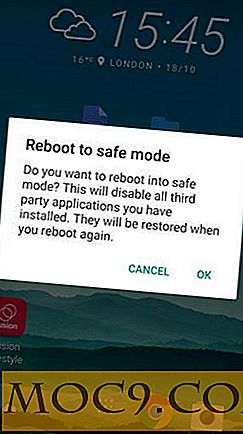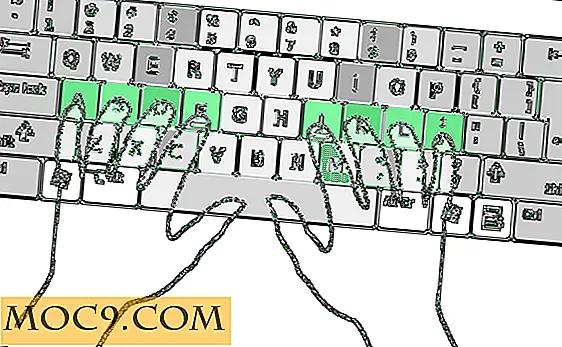एक वेब ब्राउज़र के बिना लिनक्स पर ट्विच कैसे देखें
क्या आप कभी भी लिनक्स डेस्कटॉप पर ब्राउज़र के बाहर ट्विच देखना चाहते थे? जीनोम ट्विच की मदद से अब यह संभव है। यह सॉफ़्टवेयर ब्राउज़र के बाहर पूरे ट्विच अनुभव को तोड़ता है और रास्ते में बहुत सी विशेषताओं का त्याग नहीं करता है। सबसे अच्छा, सॉफ़्टवेयर विभिन्न स्ट्रीम बैक-एंड का उपयोग करता है, जिसका अर्थ है कि जीनोम ट्विच उपयोगकर्ता चुन सकते हैं और चुन सकते हैं कि लिनक्स डेस्कटॉप पर स्ट्रीम कैसे वितरित की जाती है!
जीनोम ट्विच का उपयोग करना
यह टूल उन लोगों के लिए एक शानदार अनुभव है जो ट्विच सेवा के प्रशंसकों हैं। शुरुआत करने वालों के लिए, यह उपयोगकर्ताओं को वेब ब्राउज़र को हर समय खुले बिना वेबसाइट के समान अनुभव रखने की अनुमति देता है। स्ट्रीम देखने के लिए ट्विच प्रशंसकों को किसी भी उपयोगकर्ता की जानकारी दर्ज करने की आवश्यकता नहीं होगी। जब जीनोम ट्विच शुरू होता है, धाराओं को तुरंत देखा जा सकता है। हालांकि, इस सॉफ़्टवेयर से अधिक लाभ उठाने के लिए, लॉग इन करना सबसे अच्छा विकल्प है। स्टार्टअप पर प्रॉम्प्ट पर क्लिक करके लॉग इन पूरा किया जाता है। ऐसा करने से एक बॉक्स आता है जो उपयोगकर्ता नाम और पासवर्ड मांगता है। इस जानकारी को दर्ज करने से उपयोगकर्ताओं को शेष सुविधाओं का अनुभव करने की अनुमति मिलती है जो जीनोम ट्विच टेबल पर लाती हैं।

किसी गेम की स्ट्रीम देखने के लिए, शीर्ष पर गेम बटन पर क्लिक करें। यहां से उपयोगकर्ता ट्विच पर स्ट्रीम करने के लिए सबसे लोकप्रिय खेलों के माध्यम से स्क्रॉल कर सकते हैं। प्रसारण के लोकप्रिय स्ट्रीमिंग चैनलों के साथ भी ऐसा किया जा सकता है। बस सूची से चुनें और जाओ। एक बार जब उपयोगकर्ता सूची से गेम चुनता है, तो उस गेम की लोकप्रिय स्ट्रीम लोड हो जाएंगी और पहुंच योग्य होगी। जब जीनोम ट्वीक एक स्ट्रीम लोड करता है, तो चैट रूम में भाग लेना, संदेश भेजना, स्टिकर का उपयोग करना और बाकी सब कुछ नियमित वेब अनुभव से ट्विक प्रशंसक की अपेक्षा करना होगा।

नोट : वैकल्पिक रूप से, उपयोगकर्ता ब्रॉडकास्टर्स लोड कर सकते हैं कि वे ट्विच पर चलते हैं और इस तरह से एक स्ट्रीम दर्ज करते हैं।
स्थापना

जीनोम ट्विच को लगभग सभी आधुनिक लिनक्स वितरणों पर पैकेज के माध्यम से स्थापित किया जा सकता है या यहां स्रोत से संकलित किया जा सकता है। डेवलपर आधिकारिक तौर पर समर्थित मुख्य ऑपरेटिंग सिस्टम उबंटू, आर्क लिनक्स, डेबियन और फेडोरा हैं। यदि कोई पैकेज नीचे सूचीबद्ध नहीं है, तो डेवलपर के जीथ्यूब पर जाना और इसके लिए देखना आवश्यक हो सकता है।
उबंटू
जीनोम ट्विच में उबंटू पैकेज है, और इसे स्थापित करना आसान है। सबसे पहले, उबंटू प्रतिबंधित अतिरिक्त पैकेज स्थापित करके शुरू करें। इसमें काम करने के लिए आवश्यक कुछ गैर-मुक्त उपकरण और पुस्तकालय शामिल हैं। इस मामले में, एक h.264 वीडियो डिकोडर की आवश्यकता है।
sudo apt-ubuntu- प्रतिबंधित-अतिरिक्त स्थापित करें
अब जब वीडियो डिकोडर रास्ते से बाहर है, तो बाकी की स्थापना आगे बढ़ सकती है।
sudo add-apt-repository ppa: samoilov-lex / gnome-twitch
पीपीए के साथ, यह सिस्टम के सॉफ्टवेयर स्रोतों को अद्यतन करने का समय है। अद्यतन कमांड को चलाने से चाल चलनी चाहिए।
sudo apt-get अद्यतन प्राप्त करें
अब, जो कुछ बचा है वह स्थापना है।
sudo apt-gnome-twitch इंस्टॉल करें
आर्क लिनक्स
आर्क पर जीनोम ट्विच चलाने के लिए, बस इस पैकेज की ओर एक AUR सहायक को इंगित करें और इसे इंस्टॉल करें। उपयोगकर्ताओं को इस प्रक्रिया के बारे में चिंता करने की आवश्यकता नहीं है, क्योंकि AUR सहायक सॉफ़्टवेयर के निर्माण और स्थापित करने के लिए निर्भरता एकत्र करने से सब कुछ का ख्याल रखेगा।
फेडोरा
फेडोरा पर इस सॉफ़्टवेयर को सेट करने में थोड़ा समय लग सकता है। जीनोम ट्विच की निर्भरता है कि प्रोग्राम को सिस्टम पर स्थापित करने से पहले फेडोरा उपयोगकर्ताओं को संतुष्ट होना चाहिए। उपयोगकर्ताओं को अन्य सॉफ़्टवेयर स्रोतों को जोड़ने की आवश्यकता होगी, क्योंकि फेडोरा में कोई गैर-मुक्त सॉफ़्टवेयर नहीं है। स्थापित करने के लिए, टर्मिनल खोलें और निम्न दर्ज करें:
sudo dnf https://download1.rpmfusion.org/nonfree/fedora/rpmfusion-nonfree-release-24.noarch.rpm -y sudo dnf इंस्टॉल gstreamer1-libav sudo dnf copr ippytraxx / gnome-twitch sudo dnf को gnome-twitch इंस्टॉल करें
उपयोग चालें
वीडियो की गुणवत्ता बदलिए
जीनोम में गतिविधि मेनू बार (या अन्य डेस्कटॉप पर सेटिंग्स विंडो) पर क्लिक करके सेटिंग्स पर जाएं। सेटिंग्स क्षेत्र के अंदर "डिफ़ॉल्ट वीडियो गुणवत्ता" पर क्लिक करें और एक स्ट्रीम सेटिंग का चयन करें। वैकल्पिक रूप से, उपयोगकर्ता किसी भी समय प्लेयर में प्रसारण के दौरान स्ट्रीम गुणवत्ता को बदल सकते हैं।

स्ट्रीम के दौरान गुणवत्ता को बदलने के लिए हैमबर्गर मेनू (तीन क्षैतिज रेखाओं वाला आइकन) पर क्लिक करें। यहां से, उपयोगकर्ता अपनी इच्छित कई अलग-अलग वीडियो गुणवत्ता सेटिंग्स चुन सकते हैं। उस व्यक्ति का चयन करें जो आपके बैंडविड्थ से सबसे अच्छा मेल खाता है, और धारा तदनुसार समायोजित होगी।
ताज़ा ट्विच लॉगिन
यदि ट्विच सेवा और जीनोम ट्विच क्लाइंट के साथ कोई समस्या है, तो उपयोगकर्ता के लिए लॉगिन जानकारी रीफ्रेश करना संभव है। ऐसा करने के लिए हैम्बर्गर मेनू खोलें (या जीनोम एक्टिविटी बार पर क्लिक करें, फिर लॉगिन रीफ्रेश करें)। यह उपयोगकर्ता लॉगिन बॉक्स लाएगा और उपयोगकर्ताओं को लॉगिन जानकारी पुनः दर्ज करने की अनुमति देगा। यदि ट्विच आपको परेशानी दे रहा है तो यह सेटिंग सही है। अनिवार्य रूप से आप पूरे कार्यक्रम और सभी जीनोम ट्विच को रीसेट कर रहे हैं।
अलग बैक-एंड
जीनोम ट्विच अलग-अलग वीडियो प्रतिपादन बैक-एंड का उपयोग कर सकते हैं, लेकिन उपयोगकर्ताओं के लिए इसका लाभ उठाने के लिए, उपयोगकर्ताओं को इंस्टॉल प्रक्रिया के दौरान स्रोत कोड में विभिन्न सेटिंग्स निर्दिष्ट करने की आवश्यकता होती है या एक अलग वीडियो प्रतिपादन के साथ पूर्व-संकलित पैकेज से चयन करना होगा -समाप्त।
निष्कर्ष
हालांकि यह लंबे समय तक हो सकता है जब तक कि जीनोम ट्विच ट्विक वेब अनुभव के रूप में उतना ही अच्छा नहीं है, यह निश्चित रूप से एक शुरुआत है और वर्तमान में लिनक्स डेस्कटॉप पर वेब ब्राउज़र स्वतंत्र अनुभव प्राप्त करने का एकमात्र तरीका है, बिना किसी प्रकार के समझौता किए । यह सही नहीं हो सकता है, लेकिन कम से कम यह ट्विच प्रशंसकों को गेमिंग मनोरंजन के लिए वेब ब्राउज़र पर भरोसा करने से दूर जाने की क्षमता देता है।
छवि क्रेडिट: विकिमीडिया कॉमन्स, गिथब